PDF文件怎么快速添加页码
PDF是我们常见的文件格式,不少人不知道怎么在其中添加页码,其实步骤非常简单,今天,小编就来给大家分享解决问题的方法。
具体如下:
1. 首先,请大家把PDF编辑器安装到电脑里,接着,请大家点击进入软件,选择其中的“打开更多文件”这一项,把想加入的页面添加到这个软件中即可。
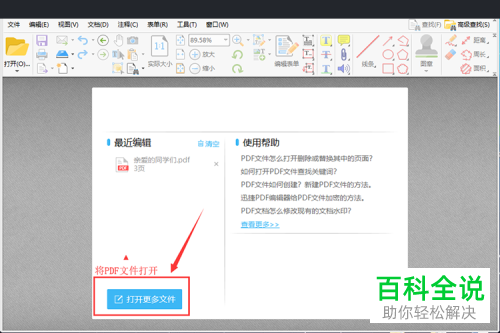
2. 第二步,接下来,请大家来到主界面,点击顶部的“文档”这一项,然后就能看到更多的界面,请选择其中的“编排页面”选项。

3. 第三步,完成上述步骤后,我们不难发现屏幕中出现了一个如图所示的新界面,请寻找“新增范围”,然后选择在方框中输入新范围值就行了。
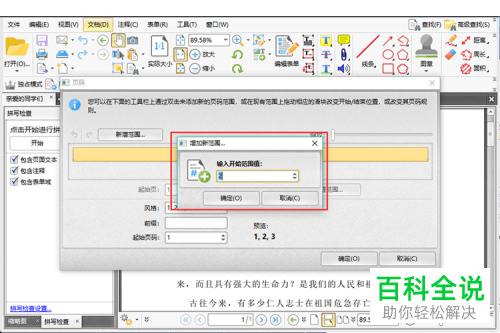
4. 第四步,接下来,我们继续往下看,这样就能发现起始页,请把页码的起始页面改成指定的页面。
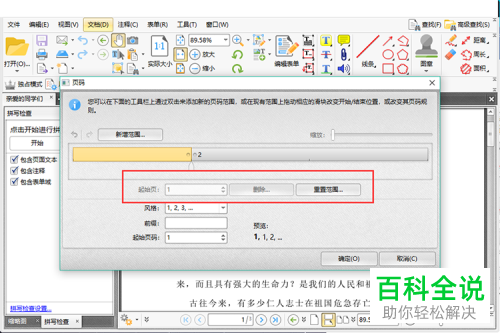
5. 第五步,再向下翻就是风格,小伙伴们能够点击选择不同的页码种类。
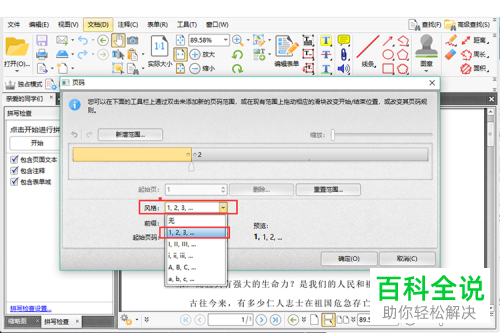
6. 小编再来继续介绍:最底下是起始页码,大家可以把自己的起始页码修改为喜欢的数字和其他格式字体。

7. 第七步,完成设置后,请大家选择其中的“确定”按钮,操作完成。
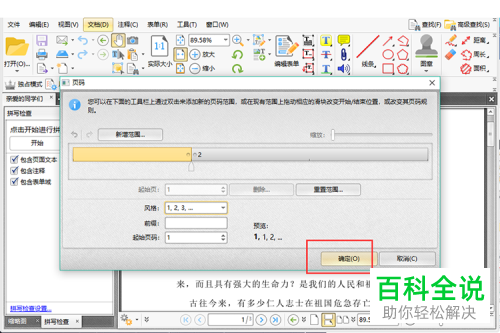
8. 最后,我们大家来到如图所示的新界面,请大家选择“文件”这一项,这样就能发现“保存”和“另存为”按钮,我们根据自己所需保存就可。

以上就是PDF文件快速添加页码的方法。
赞 (0)

